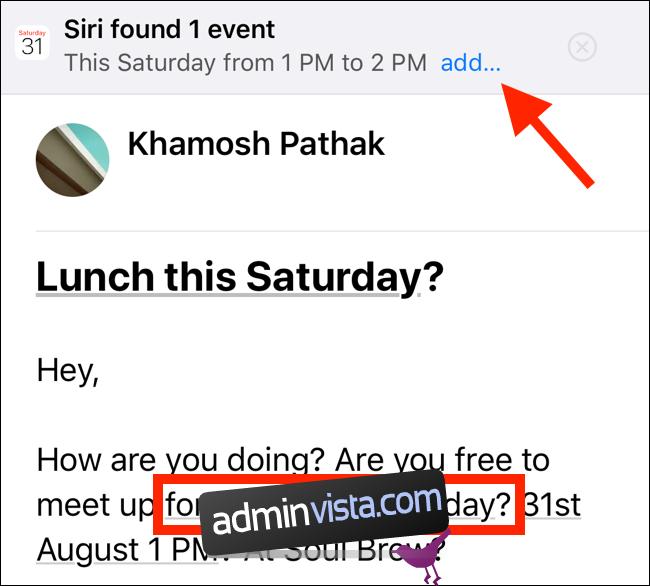Om du får ett e-postmeddelande som innehåller ett datum och en tid kan Mail-appen på din iPhone eller iPad känna igen det som en mötesförfrågan. Så här skapar du en kalenderhändelse från ett e-postmeddelande.
Mail-appen på iPhone och iPad innehåller Siri Intelligence-teknik som automatiskt kan analysera ett meddelande på din enhet för att hitta ett möte.
Den här funktionen fungerar med både naturligt språk och den traditionella datum- och tidsstrukturen. Om du till exempel får ett e-postmeddelande som säger ”Vi träffas för lunch på lördag kl. 13.00”, känner Mail-appen igen veckodagen, datum och tid.
För att skapa en kalenderhändelse, öppna e-postmeddelandet med mötesförfrågan i Mail-appen på din iPhone eller iPad. Du ser att datum och tid är understrukna. Du kan också se en banner högst upp i e-postmeddelandet som säger ”Siri hittade en händelse.”
Tryck på ”Lägg till” i bannern eller tryck på den understrukna texten.
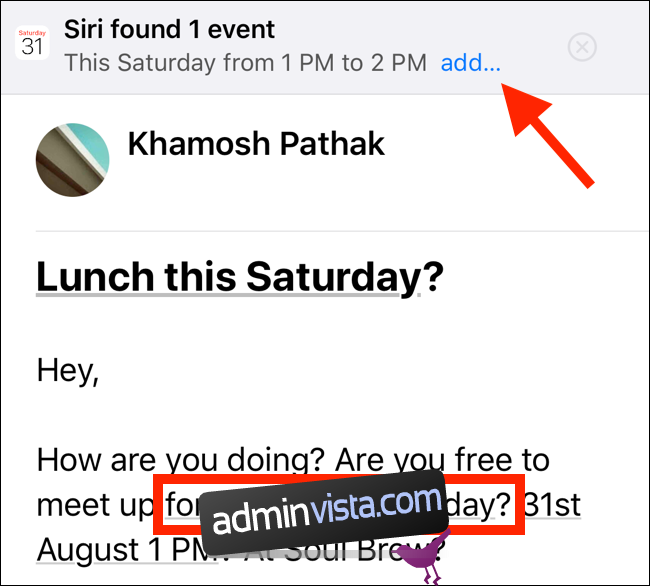
Från menyn, tryck på ”Skapa händelse.”
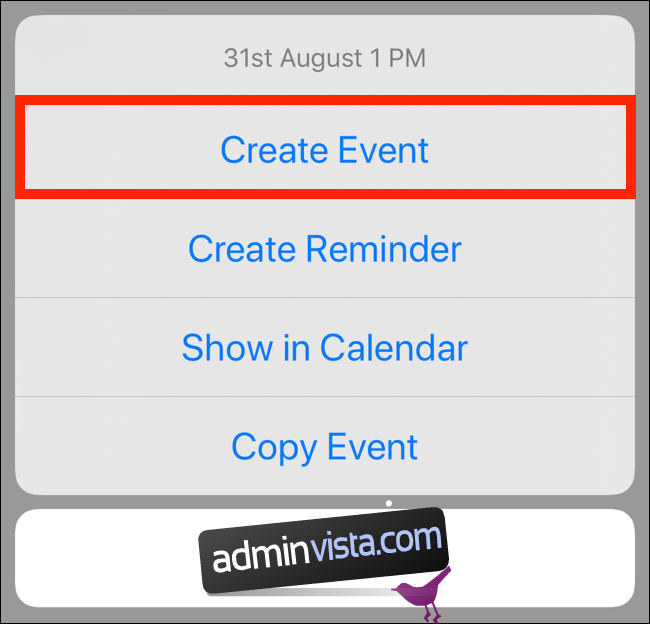
Skärmen för att skapa händelser glider upp i Mail-appen. Om du tryckte på ”Lägg till” ser du att Siri har lagt till ett ämne och valt tid och datum för dig. Om du tryckte på den understrukna texten läggs endast data från den texten till i händelsen.
Du kan lägga till en plats, ändra varaktigheten, ställa in varningar, skicka en inbjudan till evenemanget eller ytterligare redigera informationen som du vill.
När du är nöjd med händelseinformationen trycker du på ”Lägg till”. Detta skapar händelsen i din kalender och du kommer tillbaka till e-postmeddelandet.
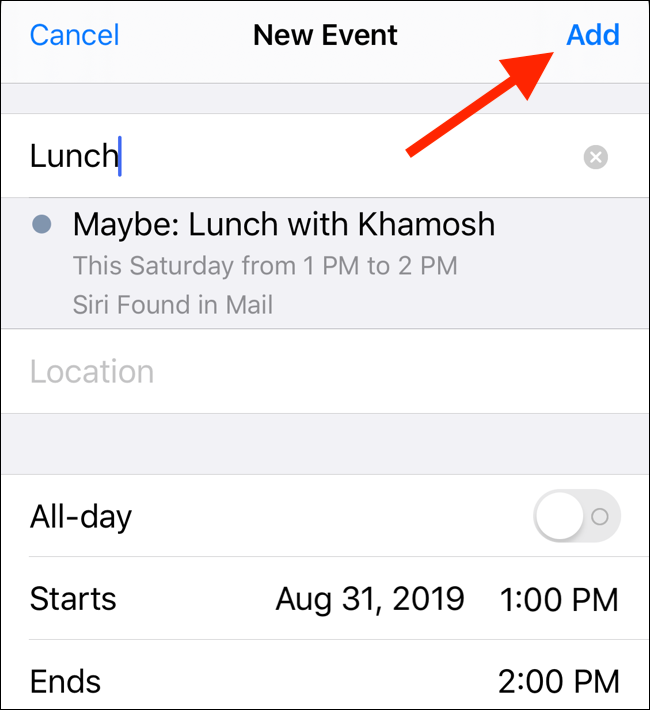
För att se till att händelsen finns i din kalender öppnar du appen Kalender, väljer veckovyn och navigerar sedan till dagen för händelsen.
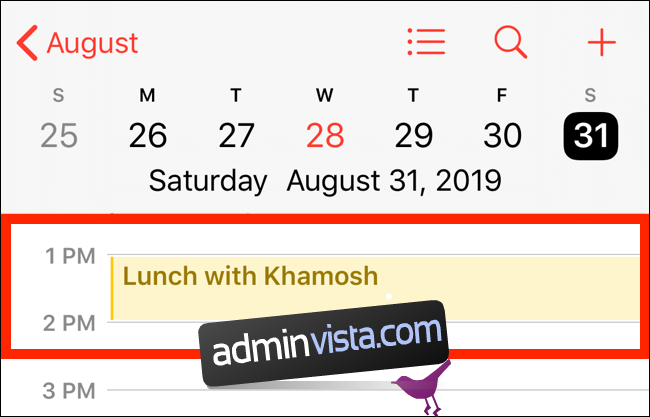
Om du använder Mail-appen för att schemalägga arbete och/eller personliga evenemang kan detta lilla trick spara dig mycket tid.
Tryck bara på den understrukna texten. Eller, ännu bättre, låt Siri analysera hela meddelandet och tryck sedan på ”Lägg till” för att skapa en händelse från informationen i e-postmeddelandet.